Ia mengandungi banyak sumber reka bentuk untuk membantu anda membuat karya seni yang menggerunkan menggunakan pelbagai tekstur cat yang berwarna-warni, Berus Photoshop, vektor dan JPA Pintar mewah, jadi dalam tutorial hari ini saya akan membawa anda melalui proses membuat reka bentuk poster untuk fiksyen festival muzik musim panas menggunakan dari pilihan kecil barang-barang ini, yang boleh anda muat turun secara percuma untuk mengikutinya.

Karya seni kita akan membuat penggunaan dua tekstur cat akrilik dari pek, bersama dengan sampel dari pukulan berus, mengelilingi bulatan dan garis bawah garis bawah. Kami akan menggabungkan sumber-sumber ini dengan beberapa tipografi dan bentuk dalam Adobe Photoshop untuk menghasilkan reka bentuk poster terang dan berwarna-warni ini untuk Festival Fesyen Summer fiktif.
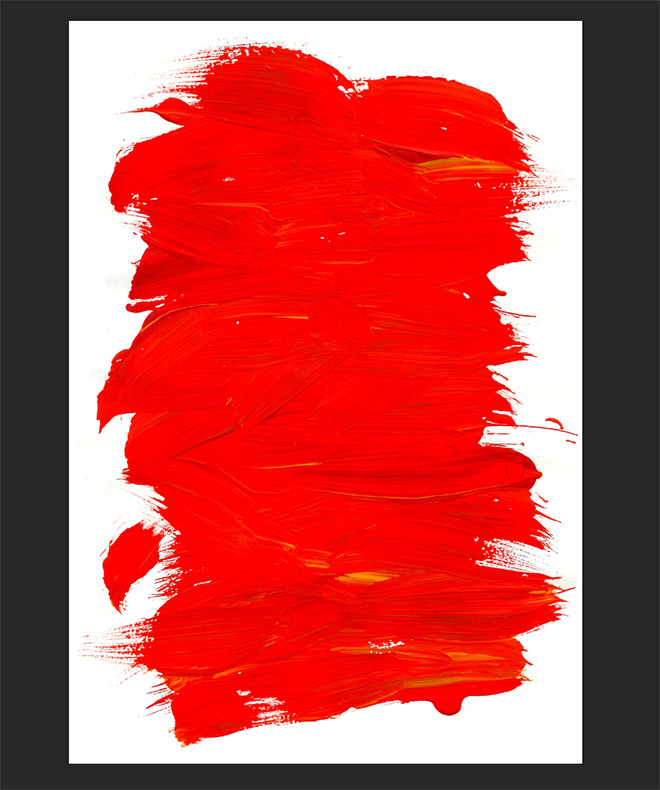
Mulailah dengan membuka tekstur merah dari pek sampel bernama Mercury Rising di Photoshop. Double klik lapisan Latar belakang untuk menjadikannya boleh diedit, kemudian tekan CMD + T untuk Transform.
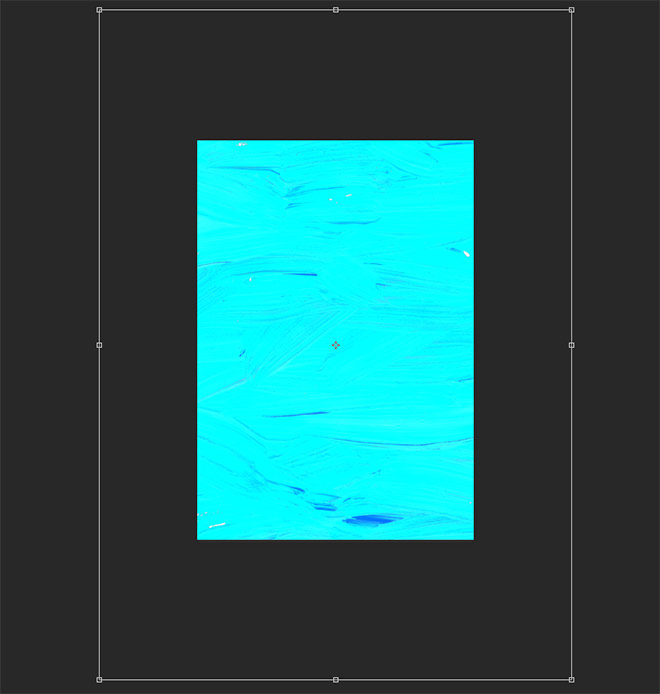
Keluarkan tekstur sambil memegang kekunci ALT dan Shift sehingga kawasan dicat memenuhi keseluruhan kanvas. Tekan CMD + I untuk Masuk lapisan ini untuk menukar pewarna merah ke biru terang. Sebagai alternatif, gaya lapisan Overlay Warna boleh digunakan untuk menentukan warna yang tepat.
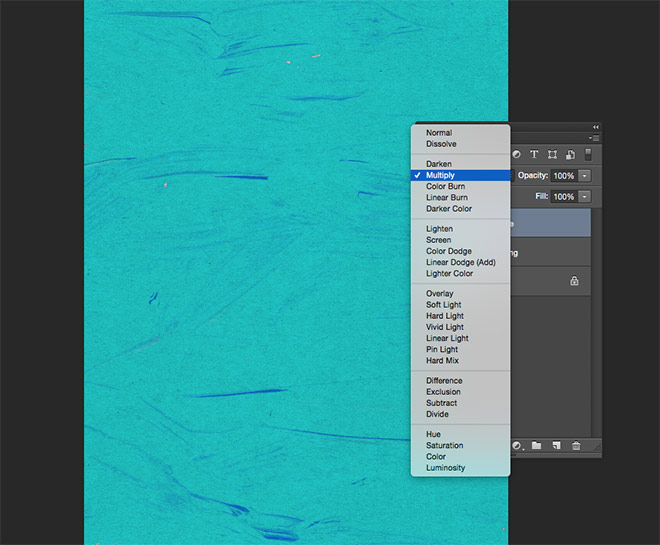
Buka tekstur kertas yang dibekalkan di Photoshop, tekan CMD + A untuk Pilih Semua, diikuti oleh CMD + C untuk Salin. Tukar kembali ke dokumen kerja utama dan tekan CMD + V untuk Tampal. Tukar mod campuran lapisan ini ke Multiply, kemudian pergi ke Imej> Pelarasan> Desaturate untuk mengeluarkan warna. Kurangkan kelegapan hingga sekitar 60% untuk mengurangkan kesan tekstur.
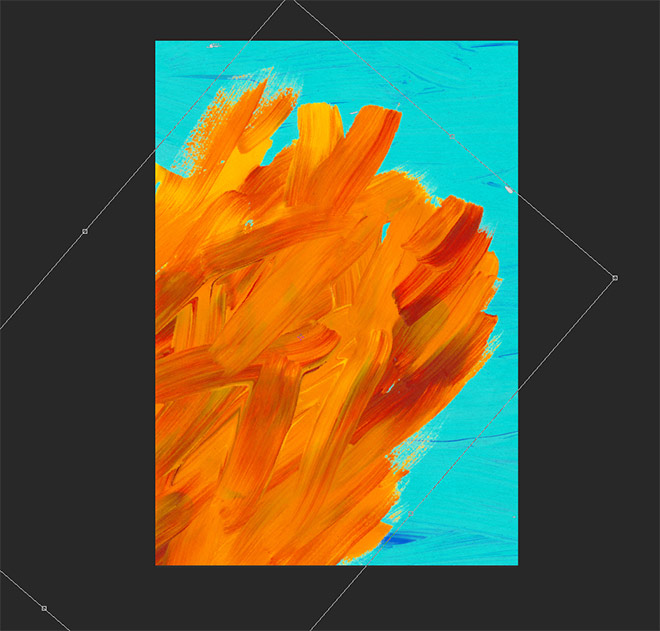
Buka tekstur cat akrilik yang dinamakan Summer Harvest. Versi PNG ini dari pek sudah dipotong dari latar belakang mereka, jadi mereka boleh digunakan dalam pelbagai cara dalam projek anda. Salin dan Tampal tekstur ke dalam dokumen utama. Tekan CMD + T untuk Transform, kemudian putar, skala dan letakkan tekstur supaya ia merayap ke kanvas dari sudut kiri bawah dan merentangkan secara menyerong.
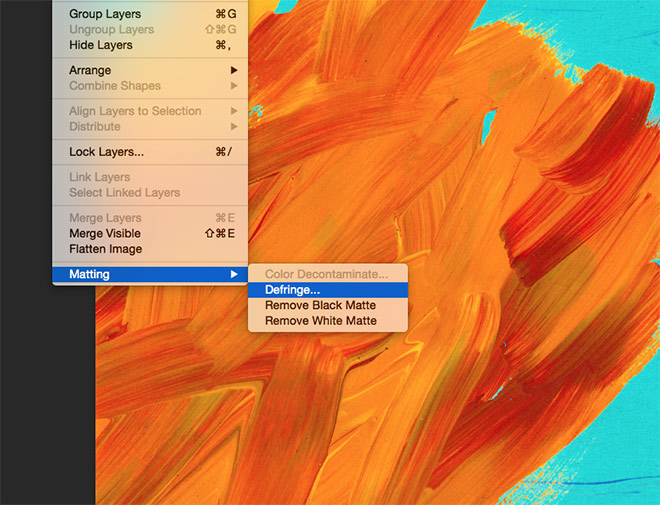
Sedikit hal halide mungkin dapat dilihat apabila tekstur PNG ini diletakkan pada latar belakang yang lebih gelap. Pergi ke Layer> Matting> Defringe dan masukkan 1px untuk menghapuskan ini.
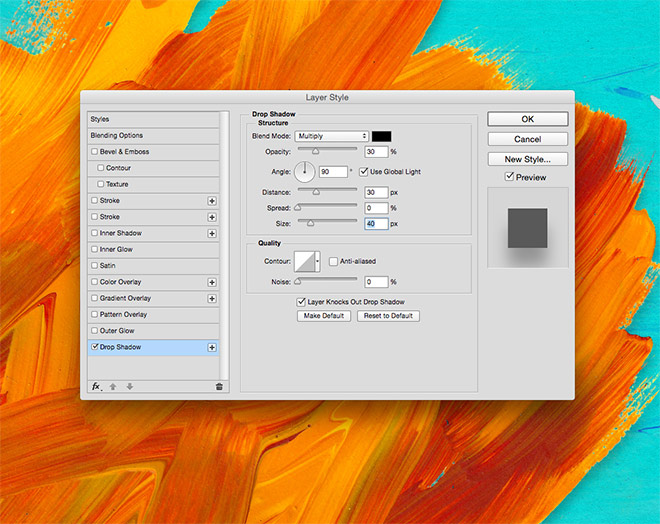
Double klik lapisan tekstur untuk menambah gaya lapisan Drop Shadow. Sediakannya menggunakan Black, Multiply, kira-kira 30% kelegapan, sudut 90 darjah, jarak 25px, sifar sifar dan sekitar 50px.
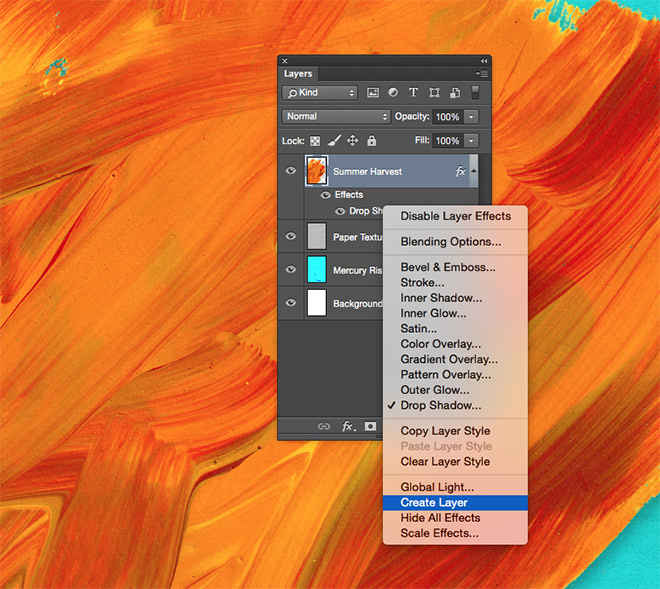
Klik kanan Drop Shadow dari dalam timbal Layer dan pilih Create Layer.
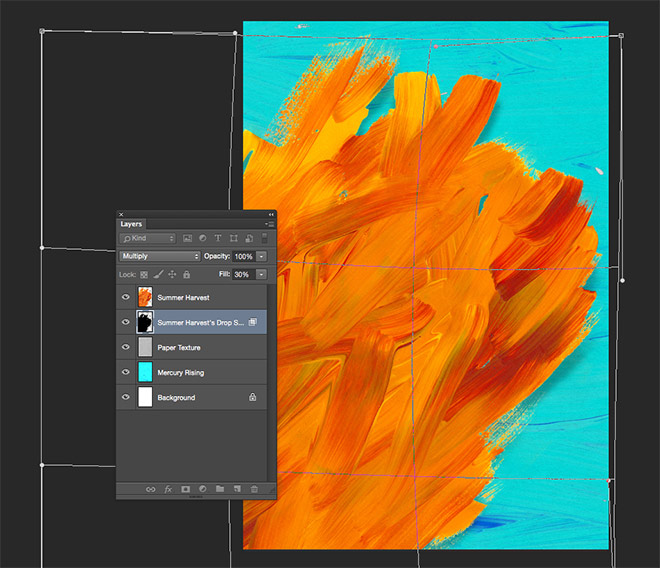
Tekan CMD + T untuk Transform, kemudian klik kanan dan pilih Warp. Bend dan laraskan bayangan untuk memberikan penampilan yang lebih semula jadi, seolah-olah cat mengangkat dari latar belakang. Tekan Enter untuk mengesahkan perubahan, kemudian kurangkan jumlah Isi hingga sekitar 15% untuk mengurangkan nada penglihatan bayang.
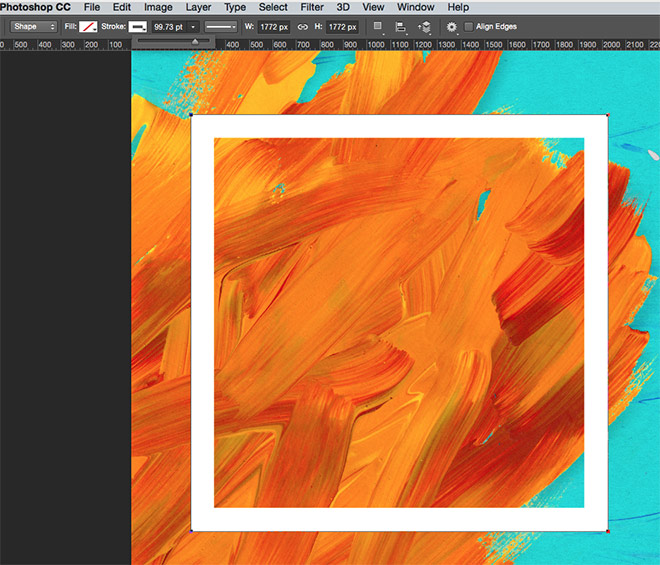
Pilih alat Rectangle, kemudian buat lapisan baru. Seret bentuk dari pusat dengan memegang kekunci ALT, dan tahan Shift untuk mengekalkan perkadaran yang dikekang untuk membentuk persegi. Kosongkan apa-apa isi yang mungkin ada, kemudian buat stroke putih dari bar alat atas. Laraskan saiz strok sekitar 25pt. Pindahkan bentuk ini ke dalam sentuhan ke arah kanvas.
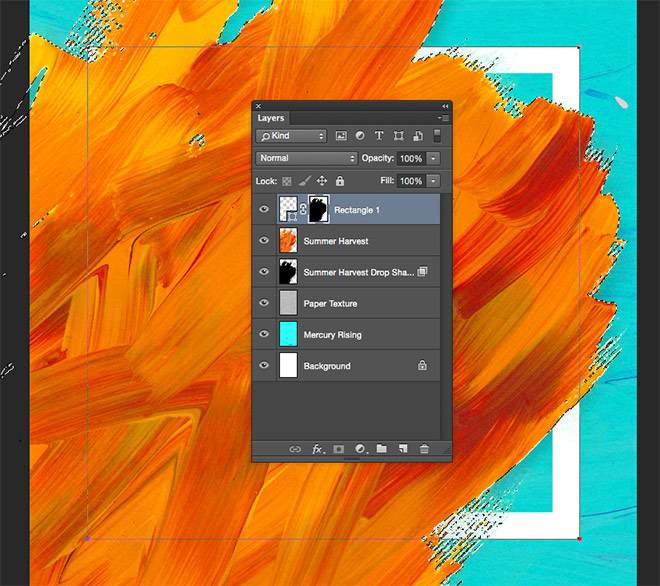
Tambah Mask Lapisan ke lapisan segi empat, kemudian pegang kekunci CMD sambil mengklik pada lakaran kecil lapisan tekstur Summer Harvest untuk memuat pemilihannya. Pilih topeng lapisan Rectangle di panel lapisan, kemudian gunakan jalan pintas ALT + Backspace untuk mengisi pilihan ini dengan hitam, dan sebagainya dengan berkesan memadamkan bahagian ini.
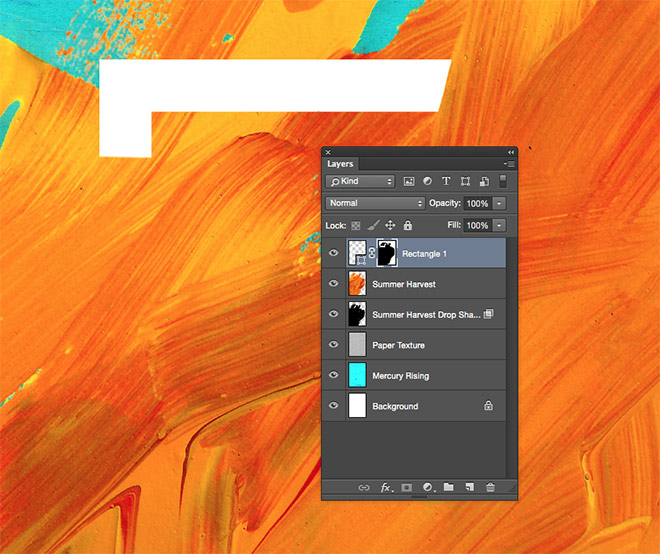
Dapatkan alat Brush, kemudian buat tip dengan kekerasan sekitar 75%. Tukar warna latar ke putih, kemudian mulailah lukisan pada karya seni untuk membawa kembali bentuk segi empat tepat dari topeng lapisan. Pilih strok berus dari tekstur, kemudian cat ke garisan ini dengan putih. Sesuaikan hujung berus untuk mencapai kawalan yang lebih tepat, atau tekan kekunci X untuk menukar latar depan dan warna latar belakang untuk bertukar antara memadamkan dan mengembalikan karya seni dari topeng.
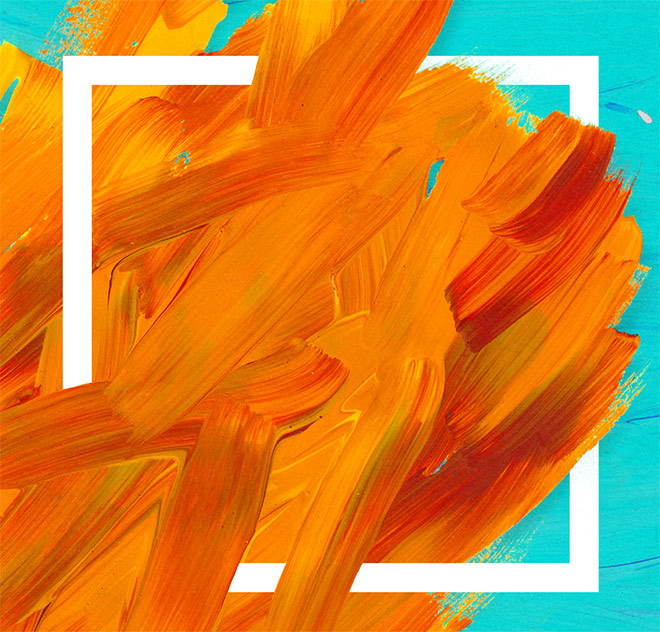
Ikuti persegi di sekitar dan memulihkan kawasan tertentu di antara dua sebatan berus utama dari tekstur untuk memberi gambaran bahawa dataran itu menjatuhkan masuk dan keluar dari lukisan.
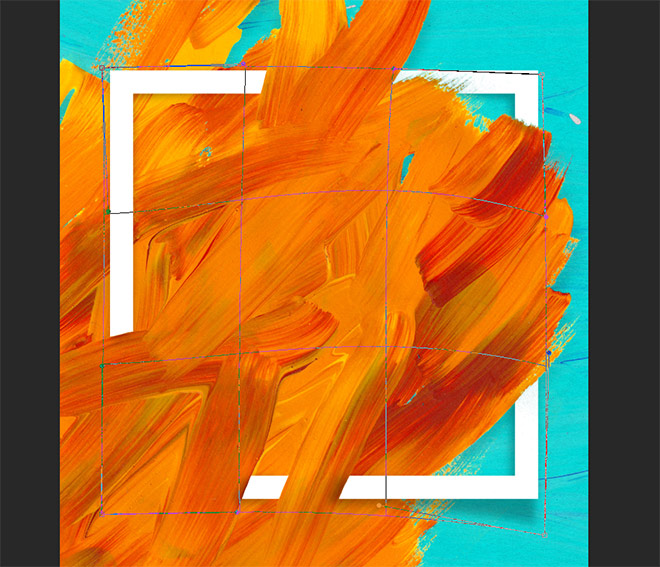
Double klik lapisan segi empat ini dan tambah Shadow Drop yang sama. Ulangi proses klik kanan dan pilih Buat Layer, kemudian ubahnya dengan meledingkan untuk menghasilkan kesan bayangan yang lebih realistik.

Gunakan alat Jenis untuk menambah beberapa teks di tengah-tengah alun-alun. Saya menggunakan fon geometri percuma yang bernama Montserrat dalam Bold. Pegang kekunci Alt sambil menyeret elemen teks untuk membuat pendua, kemudian mengedit kata-kata untuk mengeja nama festival fiksyen.

Gunakan jalan pintas CMD + T untuk mengubah dan skala elemen teks supaya mereka semua lebar yang sama.
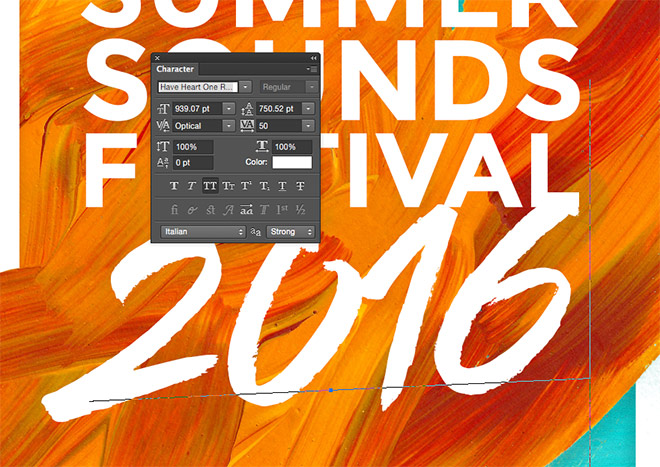
Untuk perkataan 2016 saya menggunakan fon strok berus premium bernama Have Heart . Keluarkan teks ini sedikit supaya ia mengalir dan tumpang tindih teks lain sedikit.
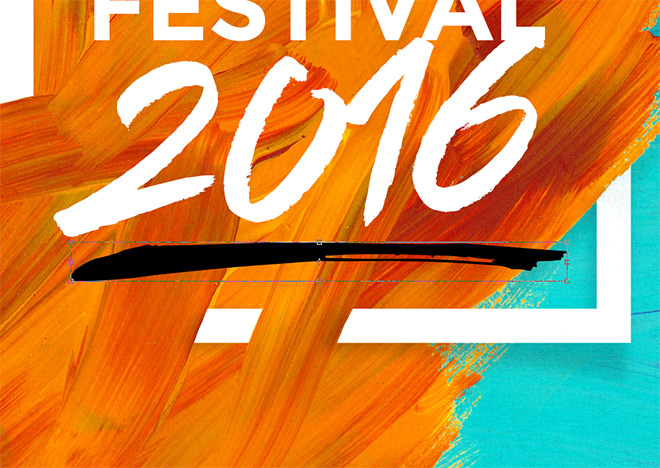
Untuk menguatkan skrip berus 2016, salin bentuk vektor garis bawah disikat dari pek sampel dan tampalkannya ke dalam dokumen Photoshop. Skala dan kedudukannya untuk duduk di bawah kata-kata 2016, kemudian tekan CMD + saya untuk menukar isi hitam ke putih.
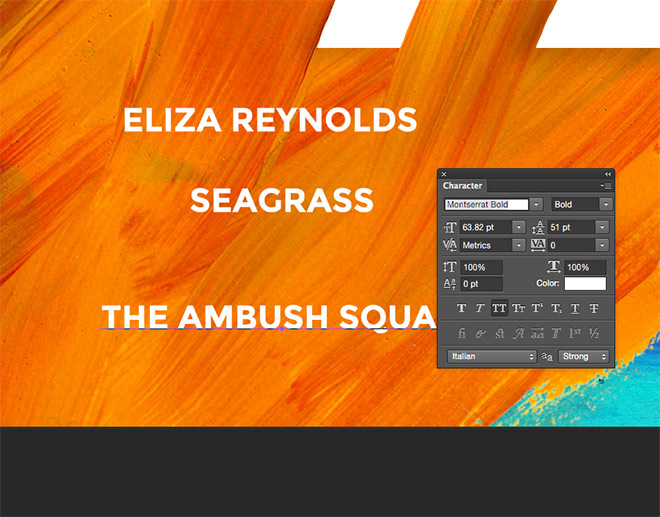
Salin salah satu unsur teks sans-serif dan skala itu supaya dapat digunakan untuk menaipkan senarai artis fiksyen yang bermain di festival fesyen musim panas ini.
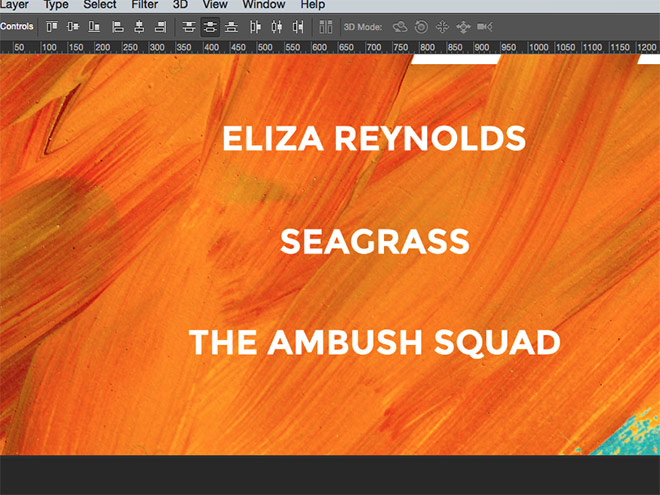
Pilih semua elemen teks baru ini dan gunakan butang penjajaran dalam bar alat untuk menyusunnya secara terpusat, dan mengedarkan jarak secara merata di antara mereka.
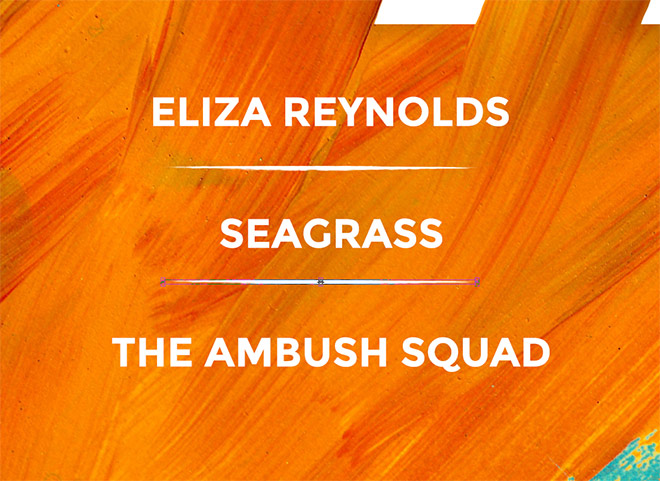
Salin strok berus vektor kasar dari pek sampel dan tampalkannya ke dalam dokumen Photoshop. Skuasy ke bawah untuk membentuk garis nipis, kemudian gunakannya sebagai pembahagi antara elemen teks.
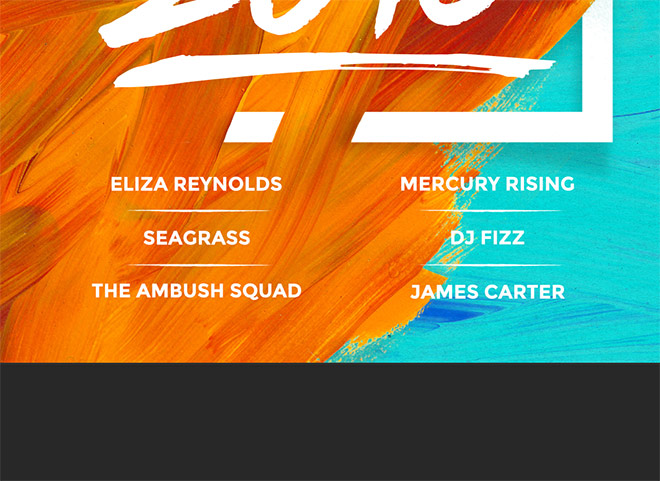
Pegang Shift dan pilih setiap elemen teks dan bentuk pembahagi, kemudian pegang kekunci ALT untuk menyeret set pendua untuk pihak yang lain. Edit kata-kata untuk menyenaraikan lebih banyak seniman fiksyen, kemudian pilih semua elemen dan snap mereka terpusat ke kanvas.
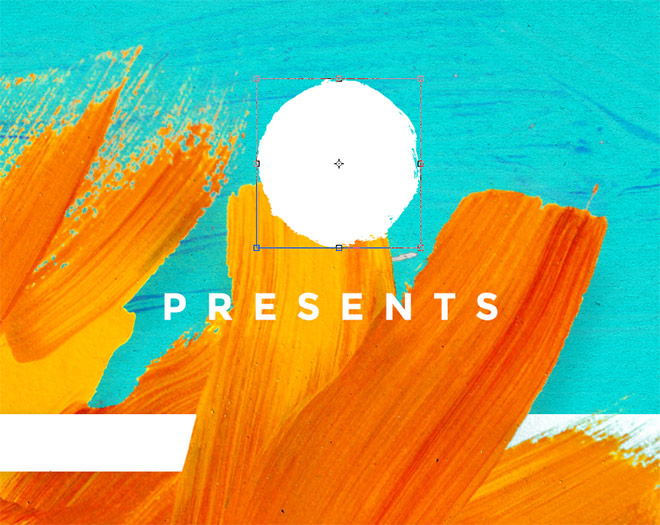
Salin bentuk vektor bulatan yang disikat dan tampalkannya di bahagian atas reka bentuk. Skala untuk saiz dan gunakan pintasan CMD + I untuk Invert warna dari hitam ke putih.
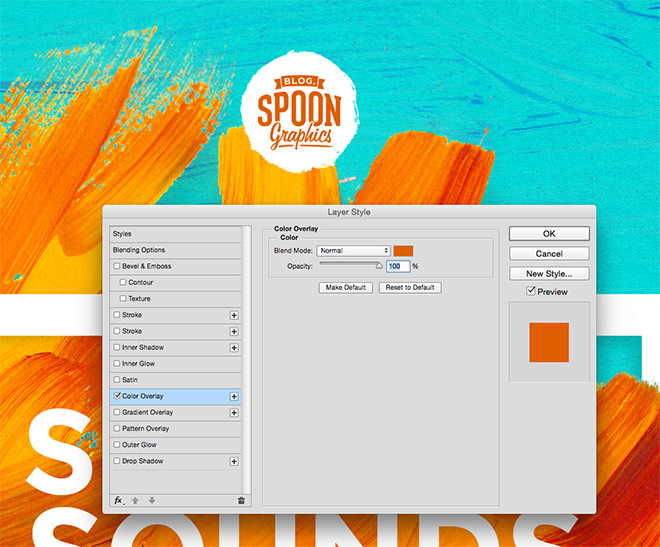
Gunakan bulatan ini untuk meletakkan logo, yang boleh diberikan Warna Overlay dengan warna mata dari tekstur cat untuk membantu ia masuk ke dalam reka bentuk.
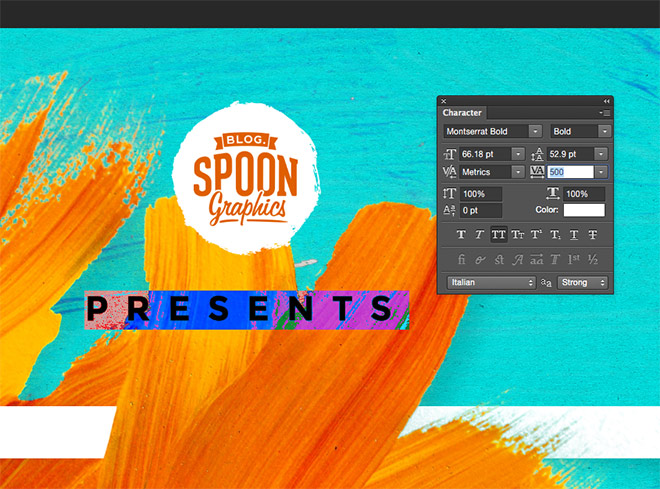
Gunakan elemen teks lain untuk menaip perkataan 'Presents' di bawah. Skala itu turun tetapi meningkatkan pengesanan kepada sekitar 500 untuk memberikan kehadiran yang lebih.

Karya akhir membuat penggunaan pintar tekstur cat akrilik untuk membuat reka bentuk poster abstrak untuk festival fesyen musim panas kami. Kami telah melihat bagaimana versi JPEG tekstur hebat untuk latar belakang, manakala versi PNG sangat berguna untuk overlaying ke unsur-unsur lain tanpa latar belakang putih dalam perjalanan. Pengumpulan bentuk vektor dalam pek boleh digunakan sendiri, atau digabungkan dengan tekstur untuk melengkapi tema yang dicat.

No comments:
Post a Comment